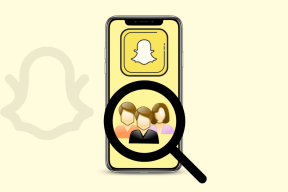De 7 bästa sätten att fixa Wear OS Smartwatch kopplar hela tiden från telefonen
Miscellanea / / June 22, 2022
En smartklocka är ett bra komplement till en smartphone. Den visar dina aviseringar direkt på handleden och erbjuder mängd funktioner som till och med kan hjälpa dig att hålla dig mer aktiv och spåra träningspass. Allt detta är dock endast möjligt när smartklockan alltid är ansluten till din telefon.

A Bär OS smartwatch kan tappa anslutningen till din telefon. Detta kan hända på grund av flera orsaker. Som ett resultat kommer dina aviseringar, uppdateringar och samtal inte att speglas på din smartklocka. Inte ett idealiskt scenario om du litar på att din smartwatch ska surra när du får ett meddelande. Om det här är ett problem du står inför, här är lösningen för när din Wear OS-smartklocka fortsätter att kopplas från din telefon.
1. Aktivera Bluetooth på både din telefon och smartklocka
Här är den mest grundläggande lösningen för att bekräfta om dina enheter uppfyller de grundläggande kommunikationskraven. Alla Wear OS-smartklockor ansluter till din smartphone via Bluetooth. Så det är absolut nödvändigt att aktivera Bluetooth på din smartklocka och smartphone.
Steg 1: På din telefon drar du aviseringspanelen nedåt från toppen och kommer åt snabbväljarna.
Steg 2: Tryck på Bluetooth-ikonen i Quick Toggles för att aktivera Bluetooth. Om växeln är aktiv, inaktivera den och slå på den igen.
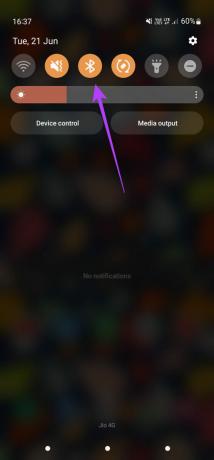
Steg 3: Öppna appen Inställningar på din smartklocka.

Steg 4: Tryck på Anslutningar.
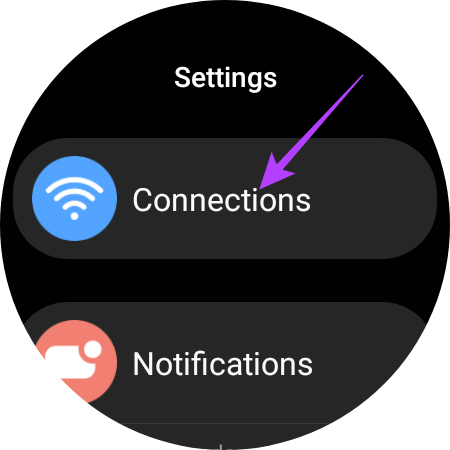
Steg 5: Välj alternativet Bluetooth.
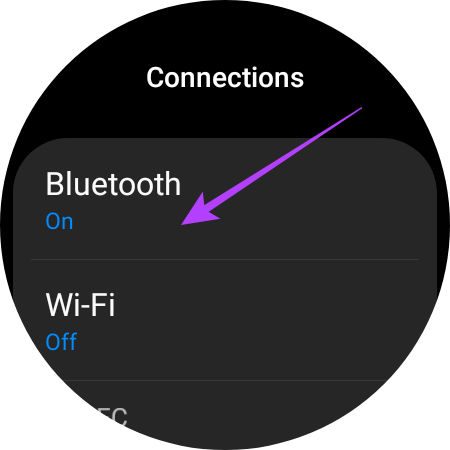
Steg 6: Aktivera växeln. Om det redan är aktiverat, inaktivera det och slå på det igen.
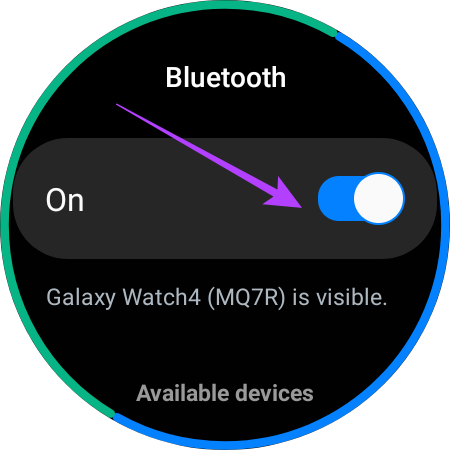
Vänta tills smartklockan ansluter tillbaka till din telefon.
2. Se till att telefonen eller klockan inte är i flygplansläge
Som nämnts i föregående punkt kräver en smartklocka Bluetooth-anslutning för att förbli länkad till din smartphone. Om du aktiverar flygplansläge på endera enheten stänger du av radion och Bluetooth-funktionen.

Så se till att ingen av de två enheterna är i flygplansläge genom att gå till avsnittet för snabbväxling. Om det är aktiverat, stäng av det och vänta på att smartklockan upprättar en anslutning till din telefon via Bluetooth.
3. Håll dig inom räckhåll för din telefon hela tiden
Eftersom din Wear OS-smartklocka synkroniserar med din telefon via Bluetooth, är det nödvändigt att du befinner dig inom Bluetooth-området för att smartklockan ska vara ansluten till din telefon hela tiden.
Därför, när du har klockan på dig, ta med din telefon vart du än går. Att lämna din telefon bakom skulle innebära att den är utanför Bluetooth-räckvidden, och som ett resultat skulle anslutningen brytas. Detta är också möjligt om det finns väggar eller pelare mellan rummen i ditt hus.
4. Återanslut klockan via Smartphone-appen
En Wear OS-smartklocka ansluter vanligtvis till din telefon via Wear OS-appen som laddas ner från Play Butik. Det finns dock vissa undantag, som Samsung Galaxy Watch 4, som använder Galaxy Wearable-appen för att para och synkronisera trots att Wear OS körs.
Oavsett vilken app din smartklocka använder för att para ihop med din telefon kan du öppna den och tvinga fram ihopparningsprocessen med din smartklocka inifrån appen. Så här gör du.
Återansluter med Wear OS-appen
Steg 1: Öppna Wear OS-appen på din smartphone.
Steg 2: Tryck på menyn med tre punkter i det övre högra hörnet av appen.
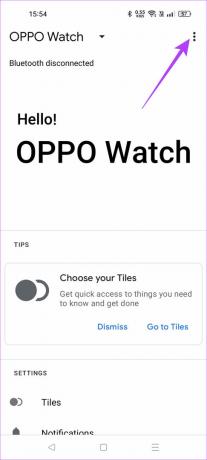
Steg 3: Välj alternativet Anslut högst upp.
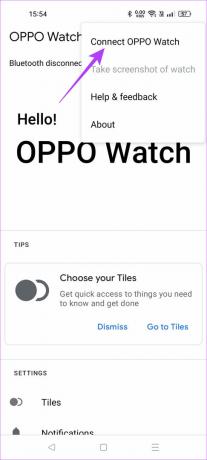
Vänta tills din smartklocka ansluter och synkroniseras med din smartphone.
Återansluter med Galaxy Wearable-appen
Steg 1: Öppna Galaxy Wearable-appen på din smartphone.
Steg 2: Tryck på hamburgermenyn i det övre vänstra hörnet av appen.
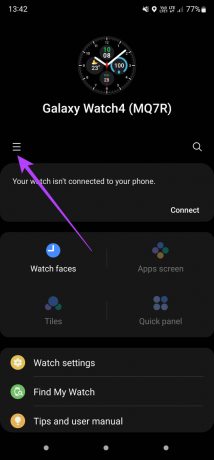
Steg 3: Välj Galaxy Watch i menyn för att ansluta till den.
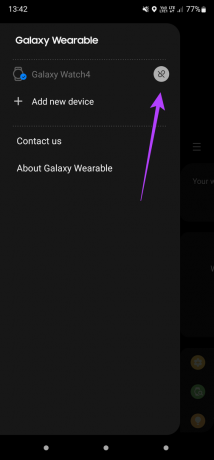
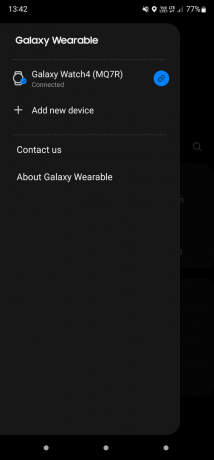
Vänta tills din smartklocka ansluter och synkroniseras med din smartphone.
5. Håll Companion-appen igång i bakgrunden
Du måste använda den medföljande appen som är installerad på din telefon för att ansluta och styra smartklockan. Det kan vara Wear OS, Galaxy Wearable eller någon annan app som smartwatch-tillverkaren använder. Ibland måste den medföljande appen köras i bakgrunden för att hålla smartklockan ansluten till din telefon.
Om din smartwatch ofta kopplar från din telefon, försök att hålla appen igång i bakgrunden på din telefon hela tiden. Avsluta inte appen från avsnittet senaste appar och se om det gör någon skillnad.
6. Uppdatera programvaran på din Smartwatch
Det finns en möjlighet att en viss version av Wear OS har ett fel som hindrar smartklockan från att vara ansluten till din telefon hela tiden. Det bästa sättet att lösa detta skulle vara att uppdatera din smartklocka till den senaste mjukvaruversionen. Så här gör du.
Steg 1: Öppna appen Inställningar på din Wear OS-smartklocka.

Steg 2: Rulla ned och välj alternativet Programuppdatering.
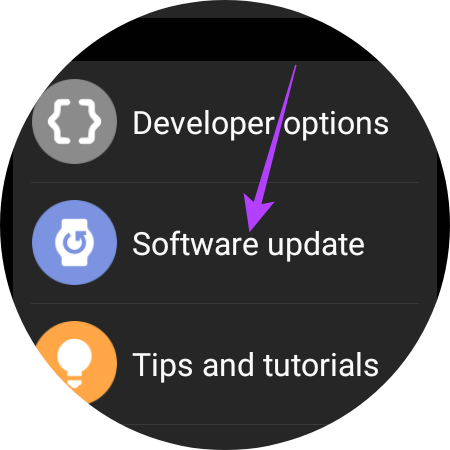
Steg 3: Låt klockan leta efter uppdateringar. Om det finns en ny uppdatering tillgänglig, installera den.
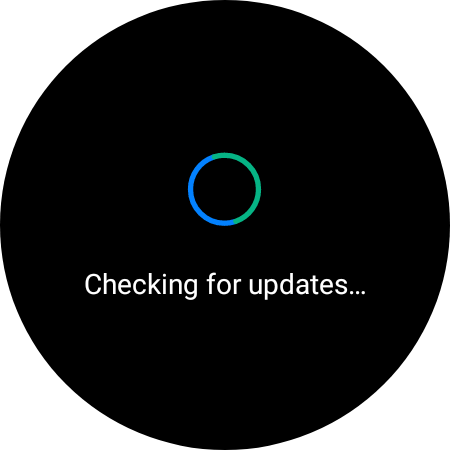
7. Fabriksåterställ din smartklocka
Om ingen av ovanstående lösningar verkar göra någon skillnad och din smartklocka fortsätter att koppla från din telefon, är den sista utvägen att utföra en fabriksåterställning. Om du återställer din klocka kommer den att återställas till fabrikstillståndet, vilket borde eliminera alla dåliga inställningar eller felfunktioner som inte tillät klockan att vara ansluten till din telefon hela tiden. Så här gör du.
Steg 1: Öppna appen Inställningar på din Wear OS-smartklocka.

Steg 2: Rulla ned och välj alternativet Allmänt.
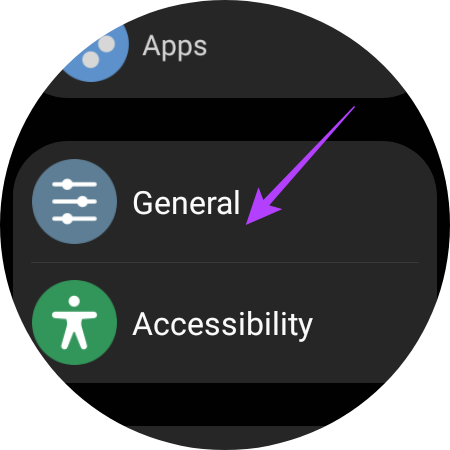
Steg 3: Tryck på alternativet Återställ höger längst ner.

Steg 4: Välj alternativet Återställ igen.

Detta kommer att återställa din smartklocka till fabriksinställningarna. Ställ in klockan igen genom att para ihop den med din smartphone.
Missa aldrig ett meddelande
Att följa dessa steg bör hjälpa dig att skapa en stabil anslutning mellan din smartklocka och telefonen hela tiden. Det säkerställer att du inte missar några uppdateringar på din smartwatch och att all din data synkroniseras i realtid.
Senast uppdaterad 22 juni 2022
Ovanstående artikel kan innehålla affiliate-länkar som hjälper till att stödja Guiding Tech. Det påverkar dock inte vår redaktionella integritet. Innehållet förblir opartiskt och autentiskt.